- Napake 0x80080008 so ena najpogostejših napak pri namestitvi v računalnikih Windows 10 in Mobile. Ne skrbite, ker lahko to popravimo in preberemo v spodnjem članku.
- Ne bodite sramežljivi pri uporabi vgrajenega orodja za odpravljanje težav v sistemu Windows 10. Z njim lahko rešite različne vrste sistemskih težav, vključno s težavami pri posodobitvi. Morda deluje kot čar.
- Windows Update povzroča veliko napak, vendar če našo knjigo dodate med zaznamke Napake sistema Windows Update kako vozlišče vas bo pokrivalo v prihodnosti.
- Če ste naleteli na katero koli drugo napako sistema Windows 10, smo vas popravili. Oglejte si našo Napake sistema Windows 10 vozlišče.

Ta programska oprema bo zagotovila, da bodo vaši gonilniki delovali in vas tako varovala pred pogostimi napakami računalnika in okvaro strojne opreme. Preverite vse svoje voznike zdaj v treh preprostih korakih:
- Prenesite DriverFix (preverjena datoteka za prenos).
- Kliknite Zaženite optično branje najti vse problematične gonilnike.
- Kliknite Posodobi gonilnike da dobite nove različice in se izognete sistemskim okvaram.
- DriverFix je prenesel 0 bralci ta mesec.
Namestitev najnovejšega Windows 10 gradnja se včasih lahko spremeni v nočno moro.
Obstajajo različne napake do katerih lahko pride med postopkom prenosa in namestitve, tako da Insiders preprečuje, da bi prejemali najnovejše posodobitve v svojih napravah.
Ko že govorimo o, napaka 0x80080008 je ena najpogostejših napak pri namestitvi gradnje v računalnikih s sistemom Windows 10 in Mobile.
Pravzaprav je veliko Insidersov, ki so namestili najnovejša različica Windows 10 Mobile so potrdili, da so med namestitvijo naleteli na to napako.
Dobra novica je, da lahko popravite nekaj hitrih rešitev.
Evo napake opisuje en uporabnik:
Vnovični zagon je odpravil to napako. Ko pa ga prenesem in namestim, ko kliknem znova zaženi, se mi zdaj pojavi napaka 0x80070002!
Ponovno sem znova zagnal in kliknil posodobitev, pokazal mi je možnost ponovnega zagona, kliknil nanjo in nato spet 0x80070002.
Ob tej napaki sem kliknil poskusi znova in zdaj se ponovno prenaša.
Dobro je vedeti, da napaka 0x80080008 vpliva tudi na osebe, ki niso osebe z notranjo stranjo. Tako notranji kot tisti, ki niso notranji, lahko uporabljajo spodnje rešitve.
Kazalo:
- Zaženite DISM
- Zaženite skeniranje SFC
- Ustvarite paketno datoteko
- Izbrišite napačen pomnilnik zagonske konfiguracije
- Zaženite orodje za odpravljanje težav s posodobitvijo
- Ponastavite komponente sistema Windows Update
- Prepričajte se, da se izvaja storitev Windows Update
- Prepričajte se, da se storitev BITS izvaja
- Spremenite nastavitve DNS
Kako lahko popravim napako posodobitve sistema Windows 10 0x80080008?
Popravek - napaka sistema Windows 10 0x80080008
1. rešitev - zaženite DISM
Prva stvar, ki jo bomo poskusili, je zagon DISM-a. Deployment Image Servicing and Management (DISM) je orodje za, kot že pove že njegovo ime, uvajanje sistemske slike znova.
Upajmo, da bo težavo odpravil tudi na poti.
Popeljali vas bomo skozi standard in postopek, ki uporablja spodnji namestitveni medij:
- Standardni način
- Z desno miškino tipko kliknite Start in odprite ukazni poziv (Admin).
-
Prilepite naslednji ukaz in pritisnite Enter:
- DISM / Online / Cleanup-Image / RestoreHealth
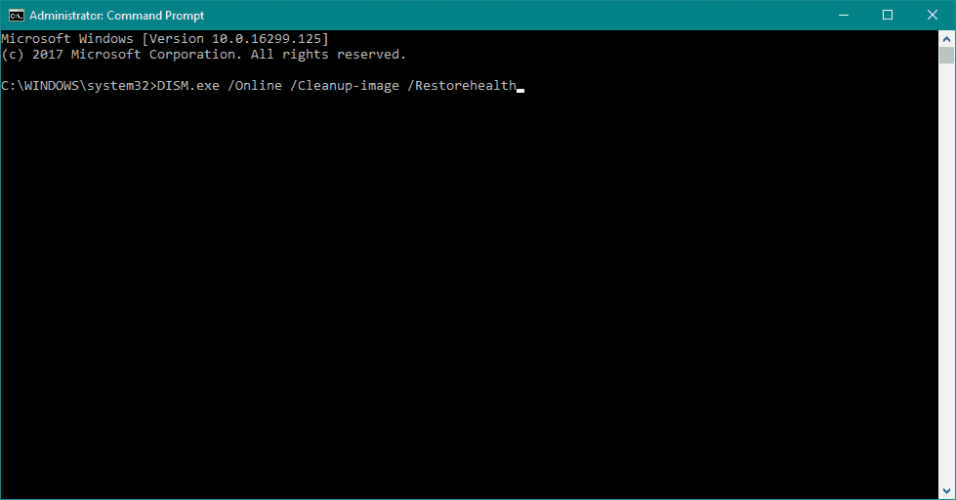
- DISM / Online / Cleanup-Image / RestoreHealth
- Počakajte, da se skeniranje konča.
- Znova zaženite računalnik in poskusite znova posodobiti.
- Z namestitvenim medijem Windows
- Vstavite namestitveni medij za Windows.
- Z desno tipko miške kliknite meni Start in v meniju izberite ukazni poziv (skrbnik).
-
V ukazno vrstico vnesite naslednje ukaze in za vsakim pritisnite Enter:
- dism / online / cleanup-image / scanhealth
- dism / online / cleanup-image / restorehealth
-
Zdaj vnesite naslednji ukaz in pritisnite Enter:
- DISM / Online / Cleanup-Image / RestoreHealth / vir: WIM: X: SourcesInstall.wim: 1 / LimitAccess
- Ne pozabite spremeniti X vrednost s črko nameščenega pogona z namestitvijo sistema Windows 10.
- Po končanem postopku znova zaženite računalnik.
2. rešitev - zaženite pregledovanje SFC
Pregled SFC je drugo orodje ukazne vrstice za reševanje različnih sistemskih težav. Torej ga lahko uporabimo tudi za reševanje težav s posodobitvijo sistema Windows. Optično branje SFC v operacijskem sistemu Windows 10 zaženete tako:
- Z desno miškino tipko kliknite gumb Start Menu in odprite Ukazni poziv (Admin).
- Vnesite naslednjo vrstico in pritisnite Enter:sfc / scannow
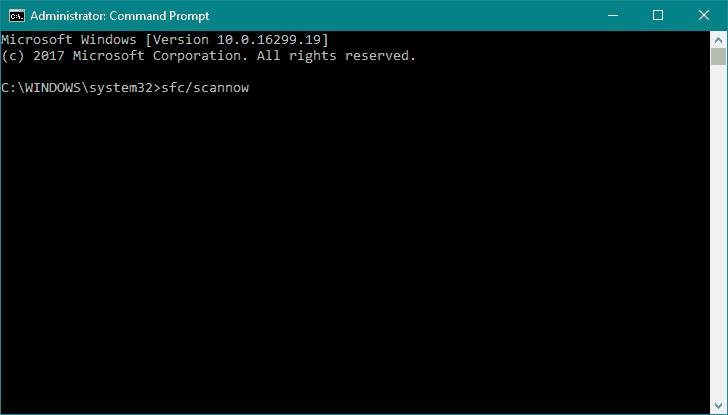
- Počakajte, da se postopek konča (lahko traja nekaj časa).
- Če je rešitev najdena, bo samodejno uporabljena.
- Zdaj zaprite ukazni poziv in znova zaženite računalnik.
3. rešitev - ustvarite paketno datoteko
- Odprite Beležnico
- Ustvarite paketno datoteko z naslednjo vsebino:
- REGSVR32 WUPS2.DLL / S
- REGSVR32 WUPS.DLL / S
- REGSVR32 WUAUENG.DLL / S
- REGSVR32 WUAPI.DLL / S
- REGSVR32 WUCLTUX.DLL / S
- REGSVR32 WUWEBV.DLL / S
- REGSVR32 JSCRIPT.DLL / S
- REGSVR32 MSXML3.DLL / S
- Datoteko shranite kot register.bat na namizje.
- Z desno miškino tipko kliknite in jo zaženite kot skrbnik.
- Znova zaženite računalnik in poskusite znova posodobiti.
4. rešitev - Izbrišite napačen pomnilnik zagonske konfiguracije
Naslednja stvar, ki jo bomo poskusili, je brisanje zagonske konfiguracije. Tukaj morate storiti naslednje:
- Z desno tipko miške kliknite meni Start in zaženite ukazni poziv (skrbnik).
-
V ukazno vrstico vnesite naslednje ukaze in za vsakim pritisnite Enter:
- bcdedit / enum vse
- bcdedit / deletevalue {badmemory} badmemorylist
- Znova zaženite računalnik in poskusite z nadgradnjo še enkrat.
5. rešitev - zaženite orodje za odpravljanje težav s posodobitvijo
Tretje orodje za odpravljanje težav, ki ga bomo uporabili tukaj, je vgrajeno orodje za odpravljanje težav v sistemu Windows 10.
Z orodjem za odpravljanje težav lahko odpravite različne vrste sistemskih težav, vključno s težavami pri posodobitvi. Torej, zagon tega orodja bi lahko bil v tem primeru koristen.
Zagon orodja za odpravljanje težav v sistemu Windows 10:
- Pojdite v Nastavitve.
- Pojdi do Posodobitve in varnost > Odpravljanje težav.
- Izberite Windows Updatein pojdite na Zaženite orodje za odpravljanje težav.

- Sledite nadaljnjim navodilom na zaslonu in pustite, da se postopek konča.
- Znova zaženite računalnik.
6. rešitev - ponastavite komponente sistema Windows Update
Komponente sistema Windows Update so ključne za pridobivanje posodobitev. Če je ena od teh komponent poškodovana, boste imeli težave s prejemanjem posodobitev.
V tem primeru je najboljša rešitev preprosta ponastavitev komponent posodobitve v prvotno stanje. To storite tako:
- Začni Ukazni poziv kot skrbnik.
- Kdaj Ukazni poziv zažene, zaženite naslednje ukaze:
- net stop wuauserv
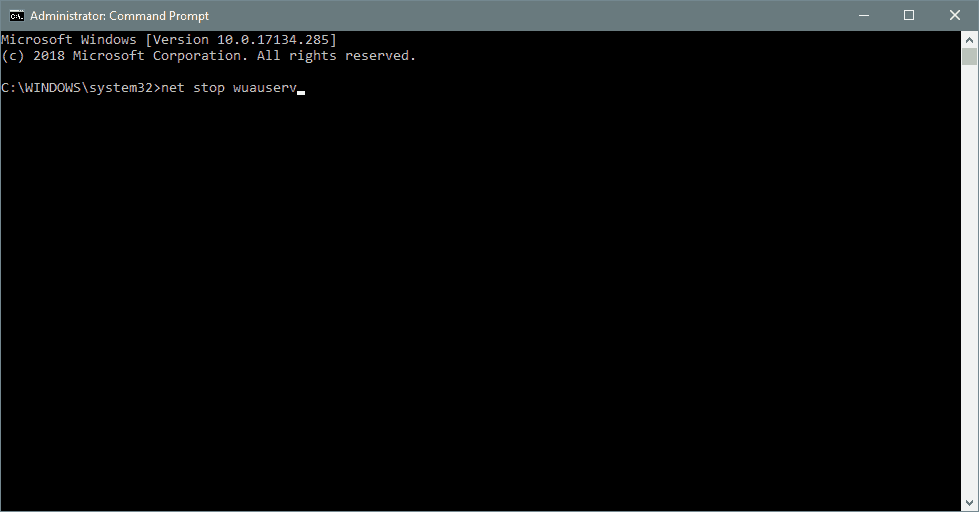
- net stop cryptSvc
- neto stop msiserver
- ren C: \ Windows \ SoftwareDistribution SoftwareDistribution.old
- ren C: \ Windows \ System32 \ catroot2 Catroot2.old
- neto začetek wuauserv
- neto začetek cryptSvc
- neto zagon msiserver
7. rešitev - Prepričajte se, da se izvaja storitev Windows Update
Tako kot druge komponente je tudi storitev Windows Update pomembna za prejemanje posodobitev. Torej, nameraval sem zagotoviti, da se ta storitev izvaja.
- Pojdite na Iskanje, vnesite services.msc, in odprta Storitve.
- Poišči Windows Update storitev. Z desno miškino tipko kliknite in odprite Lastnosti.

- Na Zavihek Splošno, najti Začeti vnesite in izberite Samodejno.
- Če se storitev ne izvaja, z desno miškino tipko kliknite in izberite Začni.
- Potrdite izbiro in zaprite okno.
Rešitev 8 - Prepričajte se, da se storitev BITS izvaja
Enako velja za storitev BITS:
- Pritisnite Tipka Windows + R.. V vrstici iskalne vrstice storitve.msc in pritisnite Enter.
- Iskati Storitev inteligentnega prenosa v ozadju (BITS) in dvokliknite, da odprete njegove lastnosti.
- Če se storitev ne izvaja, kliknite Začni .

- Izberite Okrevanje in se prepričajte, da Prvi neuspeh in Drugi neuspeh so nastavljeni na Ponovno zaženite storitev.
- Potrdite izbiro in preverite, ali so na voljo posodobitve.
9. rešitev - Spremenite nastavitve DNS
Če nobena od prejšnjih rešitev ne odpravi težave, bomo poskusili spremeniti nastavitve DNS. To storite tako:
- Pojdi do Windows Search, vnesite Nadzorna plošča, in odprta Nadzorna plošča.
- Pojdi do Center za omrežja in skupno raboin kliknite Spremenite nastavitve adapterja iz levega podokna.
- Izberite omrežje, ki ga trenutno uporabljate, z desno miškino tipko kliknite in izberite Lastnosti.
- Pomaknite se navzdol do Različica internetnega protokola 4 (TCP / IPv4)in izberite Lastnosti.
- Zdaj pa izberite Uporabite naslednje naslove strežnika DNS
- Vnesite naslednje vrednosti: DNS strežnik – 8.8.8.8 in nadomestni DNS strežnik – 8.8.4.4
- Shranite spremembe in znova zaženite računalnik
Če ste naleteli na druge rešitve za odpravo napake 0x80080008, v spodnjem razdelku za komentar navedite korake za odpravljanje težav.
Pogosto zastavljena vprašanja
Najprej zaženite DISM in nato še SFC skeniranje. Če tega ne veste, imamo a preprost vodnik po korakih za odpravo napake 0x80080008.
Najprej preizkusite orodje za odpravljanje težav v sistemu Windows. Če to ne reši težave, je tukaj odličen priročnik za odpravljanje najpogostejših napak pri posodobitvi sistema Windows 10.
Pri posodobitvi sistema Windows se dogaja veliko potencialnih težav, zato ga, če prejmete sporočilo o napaki s kodo napake, odstranite in poiščite to posebno napako.

![Windows Update trenutno ne more preveriti, ali so na voljo posodobitve [Full Fix]](/f/323f51a2ed765ca00d1aa8b1d8294cda.jpg?width=300&height=460)
